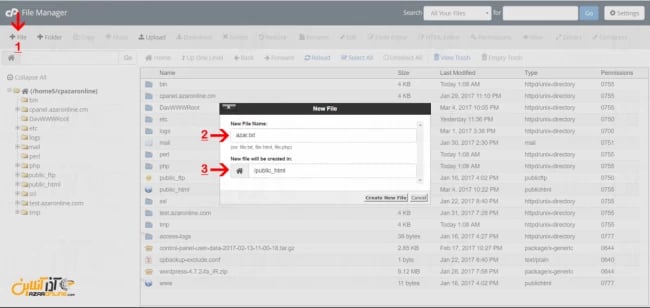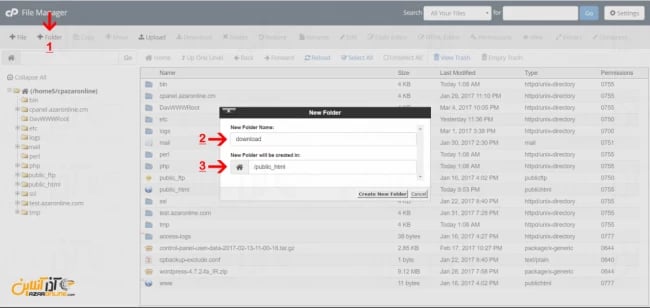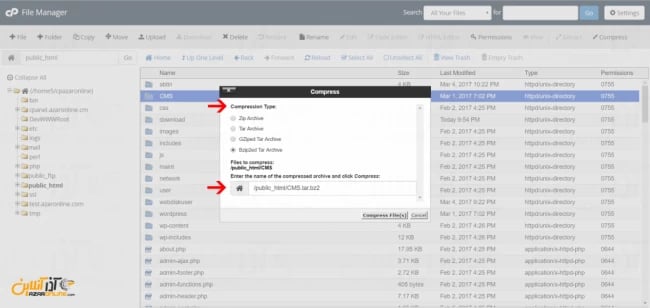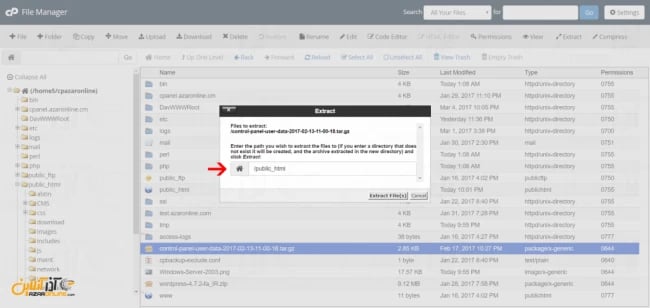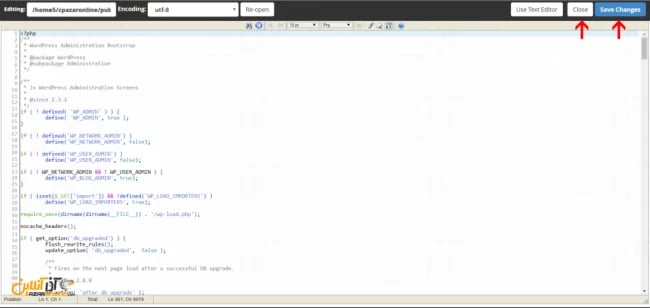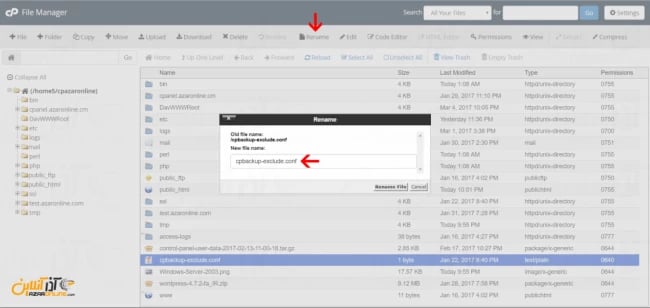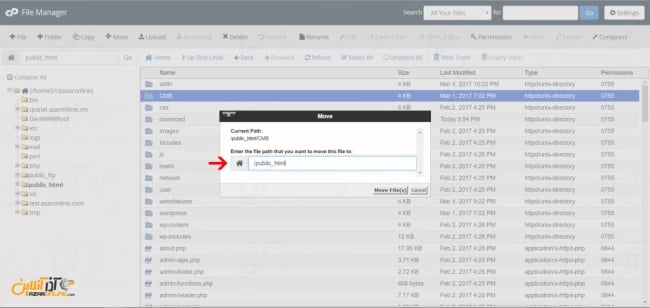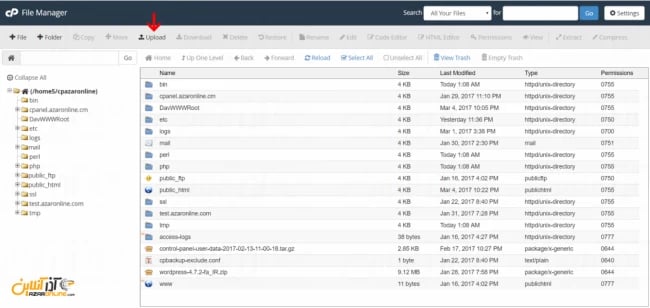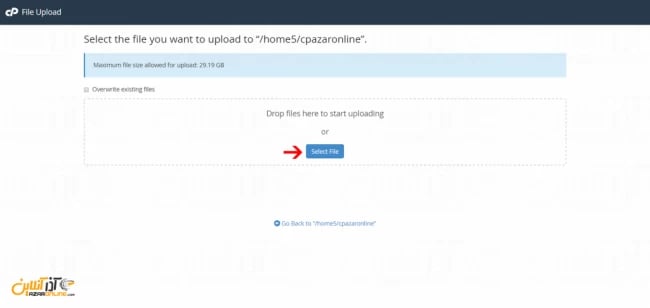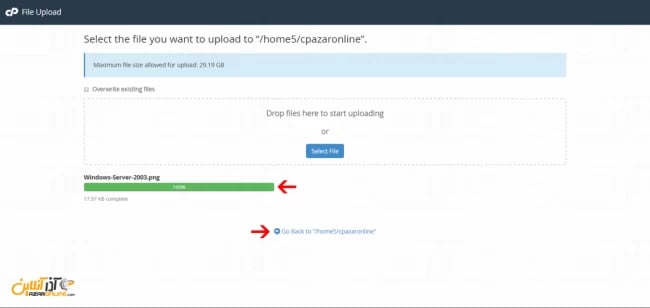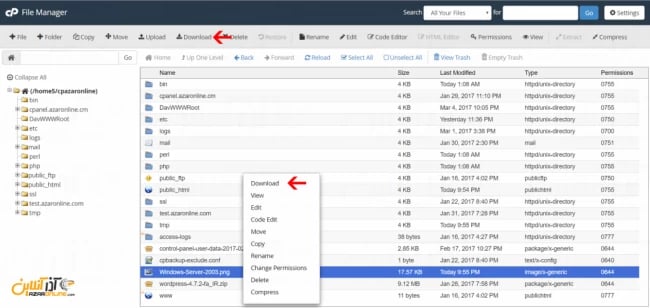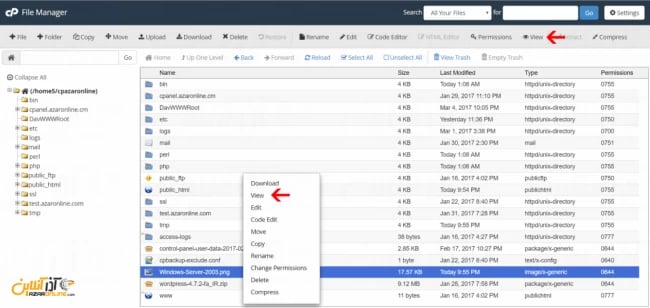از سری آموزش های پنل Cpanel در این مطلب، آموزش File Manager سیپنل را برای شما آماده ساخته ایم.
File Manager یا مدیریت فایل در پنل ها یکی از مهمترین قسمت ها برای کاربر محسوب می گردد. کپی ، انتقال ، آپلود ، دانلود و … از جمله کارهایی است که در File Manager می توانید انجام دهید.
آموزش File Manager سیپنل
– برای باز کردن File Manager ابتدا وارد پنل مدیریت خود شوید و سپس گزینه File Manager را انتخاب کنید.
در صفحه File Manager سیپنل شما 3 قسمت اصلی می بینید.
1- نوار تسک یا ابزار
2- پنجره Collapse یا شاخه فولدر ها
3- محتوا یک فولدر
ساخت فایل در File Manager سیپنل
– بر روی گزینه file کلیک کنید.
– سپس نام فایل به همراه پسوند و مسیر ذخیره فایل را وارد کنید.
در این قسمت ما یک فایل با نام azar و با پسوند txt در فولدر public_html ساخته ایم.
ساخت فولدر در File Manager سیپنل
– بر روی گزینه Folder کلیک کنید.
– سپس نام فولدر و مسیر ساخته شدن فولدر را وارد نمایید.
به عنوان مثال ما یک فولدر با نام download در پوشه public_html ایجاد کرده ایم.
فشرده سازی و استخراج ( Unzip ) فایل در File Manager سیپنل
– برای فشرده سازی فولدر ابتدا فولدر و یا فولدرهای مورد نظر را انتخاب کنید و گزینه Compress را از بالای صفحه انتخاب نمایید.
– سپس نوع فایل فشرده را انتخاب و آدرس مورد نظر را وارد کنید و در نهایت بر روی گزینه Compress File کلیک کنید.
– جهت استخراج یک فایل فشرده، آن را انتخاب کنید و از نوار بالای صفحه گزینه Extract را انتخاب نمایید.
پس از باز شدن پنجره Extract ، آدرس مورد نظر جهت استخراج فایل ها را وارد کنید.
ویرایش فایل در File Manager سیپنل
– جهت ویرایش فایل متنی و یا … فایل مورد نظر را انتخاب کرده و از نوار بالا بر روی گزینه Code Editor کلیک کنید.
– سپس بعد از انجام تغییرات مورد نظر بر روی فایل، گزینه Save Changes را زده و بر روی Close کلیک نمایید.
همچنین برای ویرایش فایل های html می توانید گزینه html Editor را از بالای صفحه انتخاب کنید.
تغییر نام فایل در File Manager سیپنل
– برای تغییر نام فایل، فایل مورد نظر را انتخاب کرده و بر روی گزینه rename کلیک کنید و نام جدید را وارد نمایید.
جابه جایی فایل در File Manager سیپنل
– برای جابه جایی ( Move ) ، ابتدا فایل یا فولدر مورد نظر را انتخاب کنید
– بر روی گزینه Move در نوار بالا کلیک کنید.
– سپس در پنجره باز شده آدرس فولدر مورد نظر جهت جا به جایی فایل را وارد کنید.
حذف فایل در File Manager سیپنل
– برای حذف فایل یا فایلهای مورد ، آن ها را انتخاب کرده و سپس بر روی گزینه Delete از بالای صفحه کلیک کنیدو گزینه Confirm را بزنید.
در پنجره باز شده گزینه وجود دارد که با تیک زدن آن ، فایل ها به صورت کامل پاک شده و به Trash انتقال داده نمی شوند.
تغییر مجوز دسترسی فایل در File Manager سیپنل
– برای تغییر مجوز دسترسی یک فایل، فایل موورد نظر را انتخاب کرده و از نوار بالا گزینه Permissions را انتخاب کنید.
– پس از اعمال تغییرات مورد نظر، بر روی گزینه Change Permissions کلیک نمایید.
آپلود فایل در File Manager سیپنل
– برای آپلود فایل در Cpanel ، بر روی گزینه Upload از نوار بالا کلیک کنید.
– در صفحه باز شده بر روی گزینه Select File کلیک کنید.
– فایل های مورد نظر را انتخاب کنید و روی گزینه open کلیک کنید.
– پس از اتمام آپلود فایل ها، روی گزینه Go back کلیک کرده تا فایل ها را در File manager مشاهده کنید.
دانلود فایل در File Manager سیپنل
– برای دانلود یک فایل روی آن کلیک راست کرده و گزینه دانلود را انتخاب نمایید.
همچنین می توانید فایل را انتخاب کرده و از نوار بالای صفحه گزینه Download را انتخاب کنید.
دیدن فایل در File Manager سیپنل
– برای دیدن محتوای فایل ها، روی فایل کلیک راست کرده و گزینه View را انتخاب کنید.
همچنین می توانید یک فایل را انتخاب کرد و از نوار بالا صفحه گزینه View را انتخاب کنید.
دقت داشته باشید در مطلب آموزش File Manager سیپنل تمامی قسمت ها توضیح داده شده است و برای انجام عملیات مختلف بر روی فایل از قسمت های مختلفی می توانید اقدام کنید.
به عنوان مثال اکثر عملیات بر روی یک فایل، هم از طریق کلیک راست قابل انجام است و هم از طریق نوار بالای صفحه.
در پایان امیدواریم مطلب آموزش File Manager سیپنل برای شما مفید واقع شده باشد.
در مطالب بعدی سایر آموزش های Cpanel را منتشر خواهیم کرد.